Androidスマートフォンまたはタブレットを暗号化する方法
暗号化の決定を行う前にタブレットの場合、そのデータが間違った手に渡ると問題を引き起こすと思うかどうかを考える必要があります。たとえば、他人に見せたくない写真や機密文書を保存していますか?
暗号化プロセスが終了した瞬間から、データは「スクランブル」形式で保存され、選択したコードが入力された後にのみアクセス可能になります。
Androidデバイスを暗号化する必要がありますか?
答えが「はい」の場合、どうしても、先に進みますそれを暗号化します。まったく複雑ではありません。休暇の写真と食料品のリストだけがあれば、それをする意味はあまりありません。特に、暗号化されたデバイスは、暗号化されていないデバイスよりも少し遅くなるためです。また、暗号化されたデバイスは起動に時間がかかります。
デバイスを暗号化する場合、暗号化を解除する唯一の方法は、デバイスを工場出荷時の設定にリセットすることであり、そのプロセスでローカルデータがすべて失われることに注意してください。
デバイスの暗号化
これは、Android 2.3を実行しているデバイスで機能します。4以降—したがって、デバイスに搭載されている可能性はかなり高いです。続行する前に、ロック画面のPINまたはパスワードを設定する必要があります。そうでない場合は、ここで設定します。
次に、プロセスを開始するには、Androidデバイスの[設定]に移動します。

[個人]の下の[セキュリティ]をタップします。
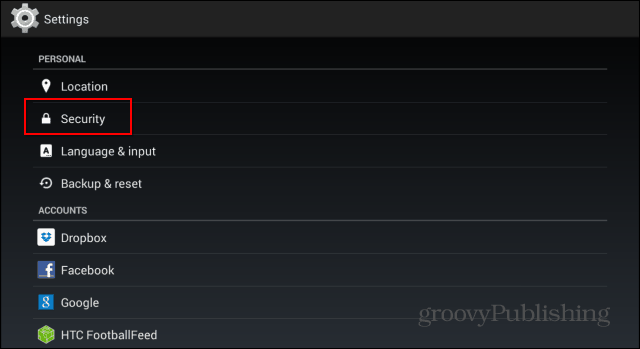
次に、[暗号化]セクションで[電話の暗号化]または[タブレットの暗号化]を探してタップします。
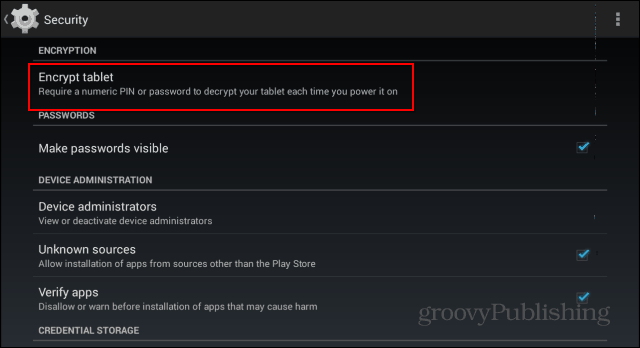
Androidからバッテリーが警告されます完全に充電する必要があり、暗号化プロセス全体を通してデバイスを接続する必要があります。バッテリーが満杯でない場合は、デバイスを接続し、満杯になるまで待ちます。
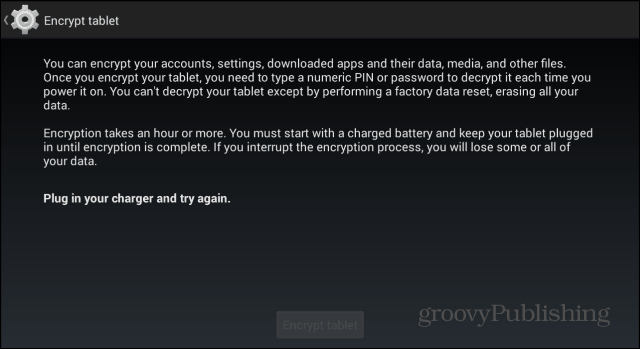
すべての条件が満たされたら、あなたは[暗号化タブレット]をタップできますが、実行する前に、プロセスが元に戻せず、中断するとデータが失われることを再度警告されます。確かな場合は、先に進みます。
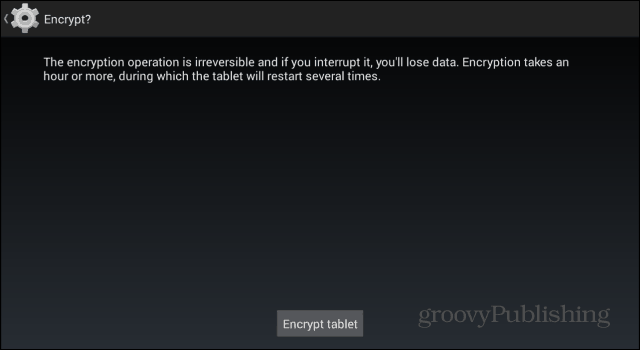
データが暗号化されている間はAndroidのシンボルと進行状況メーターが表示され、Androidデバイスを使用するたびにPINまたはパスワードを入力する必要があります。










コメントを残す